Сгибание



Сгибание |
  
|
Вызов команды:
Пиктограмма |
Лента |
|---|---|
|
3D Модель → Специальные → Деформация → Сгибание |
Клавиатура |
Текстовое меню |
<3DRB> |
Операции > Деформация > Сгибание |
Деформация сгибанием позволяет согнуть выбранное тело относительно выбранной оси на заданный угол. Для создания деформации указывается деформируемое тело, начало и направление оси сгибания, угол и радиус сгибания. Для задания оси сгибания, угла и радиуса сгиба используется специальный многоэлементный манипулятор в виде ЛСК с дополнительными элементами для задания угла и радиуса сгибания.
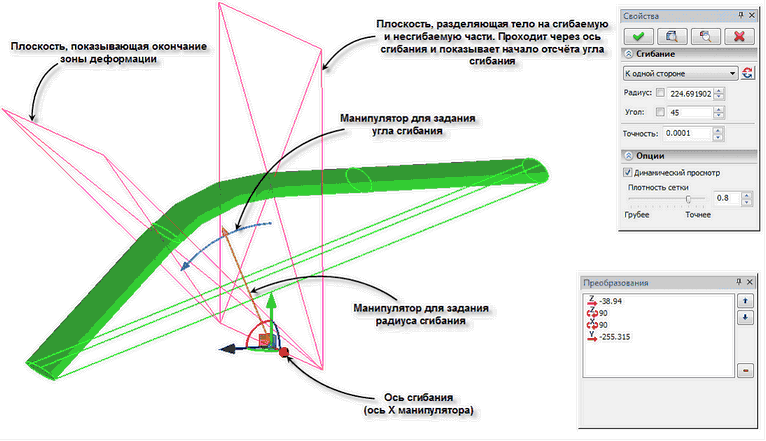
Для всех элементов манипулятора операции доступны контекстные меню с набором дополнительных опций, облегчающих позиционирование манипулятора и задание параметров сгибания.
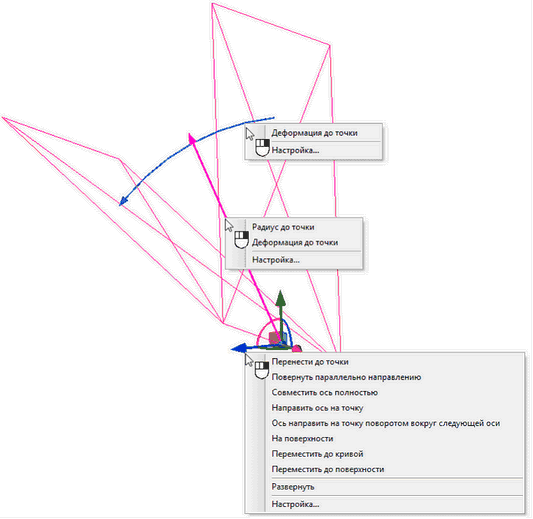
Угол и радиус сгибания можно задавать как с помощью манипулятора, так и числовыми значениями в диалоге окна свойств команды.
Радиус сгибания определяет положение «нейтральной» поверхности. Для исходного тела это плоскость, которая переходит в цилиндр на согнутом теле. Точки на данной поверхности не подлежат деформации растяжения или сжатия.
В операции имеется возможность быстро сменить деформируемую часть тела, а также создать двухстороннее сгибание (относительно разделяющей плоскости).
Как и в скульптурной деформации, в деформации перекосом можно менять размеры области деформации (размеры ограничивающего параллелепипеда области деформации). По умолчанию она охватывает всё тело.
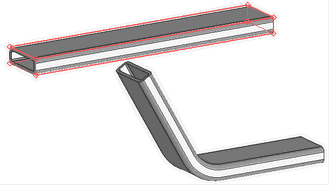
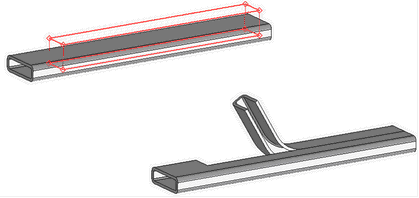
Область деформации охватывает всё тело Область деформации охватывает только часть тела
Создание деформации сгибанием
Для создания деформации сгибанием используется команда “3DRB: Деформация сгибанием”.
После вызова команды необходимо выполнить следующие действия:
1.Выбрать деформируемое тело;
2.С помощью манипулятора указать положение зоны сгибания и оси сгибания;
3.Выбрать область деформации (при необходимости)
4.Задать радиус и угол сгиба (с помощью манипулятора или в окне свойств команды);
5.Выбрать режим создания деформации (деформация выбранной части тела, деформация противоположной части тела, двухсторонняя деформация);
6.Завершить создание операции нажатием ![]() .
.
Выбор оси сгибания и плоскости раздела тела
После выбора деформируемого тела в 3D сцене появляется манипулятор для задания параметров сгибания. По умолчанию оси манипулятора ориентированы по сторонам ограничивающего параллелепипеда сгибаемого тела. Ось сгибания совпадает с осью X манипулятора. Плоскость, разделяющая деформируемую и недеформируемые части тела, определяется плоскость XY манипулятора.
Работа с манипулятором деформации сгибанием аналогично работе с подобными манипуляторами в других командах T-FLEX CAD.
Задание угла и радиуса сгибания
Задать числовые параметры сгибания – угол и радиус сгиба – можно разными способами. Можно указать точные значения параметров в диалоге параметров команды (параметры “Радиус”, “Угол”). Можно воспользоваться манипуляторами в 3D окне. Для задания значений угла и радиуса с помощью манипуляторов необходимо подвести курсор к соответствующему манипулятору, нажать Также в контекстном меню манипуляторов задания угла и радиуса доступны команды для задания значений радиуса и угла с помощью 3D точек. |
|
Быстро изменить направление отсчёта угла сгибания можно с помощью кнопки ![]() в диалоге свойств команды.
в диалоге свойств команды.
Выбор режима сгибания. Изменение размеров области сгибания
Режим создания деформации задаётся в окне свойств команды с помощью выпадающего списка “Режим”. По умолчанию установлено значение “К одной стороне”, то есть деформация применяется только к одной части исходного тела (той, которая выбирается системой по умолчанию). Для того, чтобы операция была применена к другой половине тела, следует включить вариант “К противоположной стороне”.

Для создания двухсторонней деформации, то есть сгибания обеих частей тела, следует установить вариант “Симметрично”.
Задать числовые параметры сгибания – угол и радиус сгиба – можно двумя способами. Можно указать точные значения параметров в диалоге параметров команды (параметры “Радиус”, “Угол”). Или можно воспользоваться манипуляторами в 3D окне.
Для задания значений угла и радиуса с помощью манипуляторов необходимо подвести курсор к соответствующему манипулятору, нажать ![]() и, не отпуская нажатой клавиши мыши, перетащить манипулятор до нужного положения.
и, не отпуская нажатой клавиши мыши, перетащить манипулятор до нужного положения.
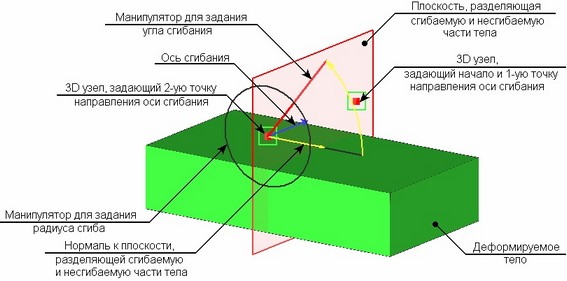
Ограничивающий параллелепипед области деформации изначально охватывает всё тело. Для изменения размеров области деформации, как и в скульптурной деформации, используется опция автоменю:
|
<D> |
Изменить область деформации |
Изменение области деформации производится так же, как и в скульптурной деформации. Для выхода из режима изменения размера области деформации необходимо отключить в автоменю опцию ![]() .
.
Динамический просмотр в операциях деформации
В процессе задания/редактирования параметров деформаций в 3D окне динамически отображается будущий результат текущей операции. Для ускорения работы динамический просмотр можно отключить, сняв флажок “Динамический просмотр” в окне свойств команды. Дополнительный параметр “Плотность сетки” регулирует точность сетки, используемой для визуализации результата операции. Увеличение плотности сетки приводит к замедлению пересчёта тел в сцене, но увеличивает точность прорисовки. |
|
В диалоге параметров операции, вызываемом опцией ![]() , можно задать общие параметры операции.
, можно задать общие параметры операции.
Смотри: Содержание, Команды T-FLEX CAD 3D в алфавитном порядке